Win11系统使用的时候非常卡顿,固然有部分是系统还不成熟的原因不过也有部分是因为系统配置或者系统运行占据的硬件设备太多,下面小编来跟大家说说Win11那么卡怎么办的解决方法,大家一起来看看吧。
win11为什么很卡:
答:可能是电脑硬件配置不足,也可能是系统消耗过多。
1、首先,如果我们是通过pe系统强行安装的win11,就可能会遇到硬件配置不足的问题。
2、建议大家看一下下面的win11硬件配置要求,如果不能满足cpu、RAM、存储这三个要求那就不要使用win11了。
3、如果能够满足这些要求,那么可能就是系统负载过大了,可以通过下面的方法尝试解决。

win11退回win10会清除数据吗的详细介绍
自从微软发布了Win11系统后,相信很多朋友都进行了升级,在使用了一段时间后还是觉得win10好,所以想回退win10,下面来看看win11退回win10会清除数据吗的详细介绍吧.
win11很卡解决方法:
1、首先点击下方搜索,搜索“高级”,进入“高级系统设置”
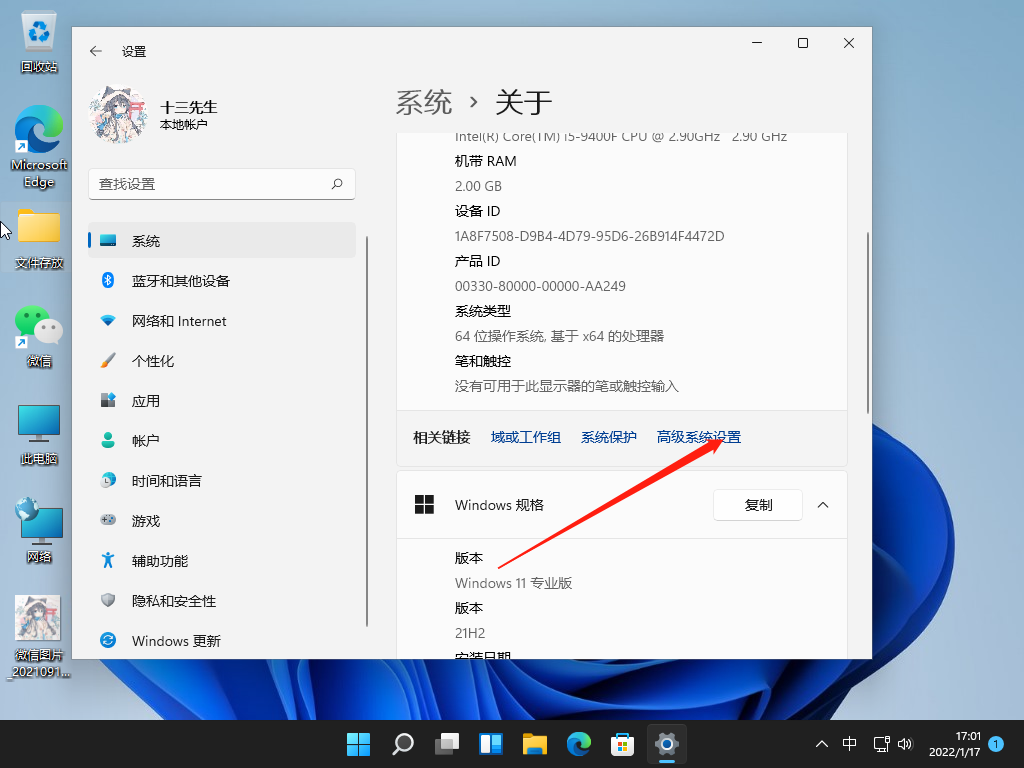
2、然后在性能选项中点击“设置”

3、接着勾选其中的“最佳性能”,并点击下方“确定”保存设置。
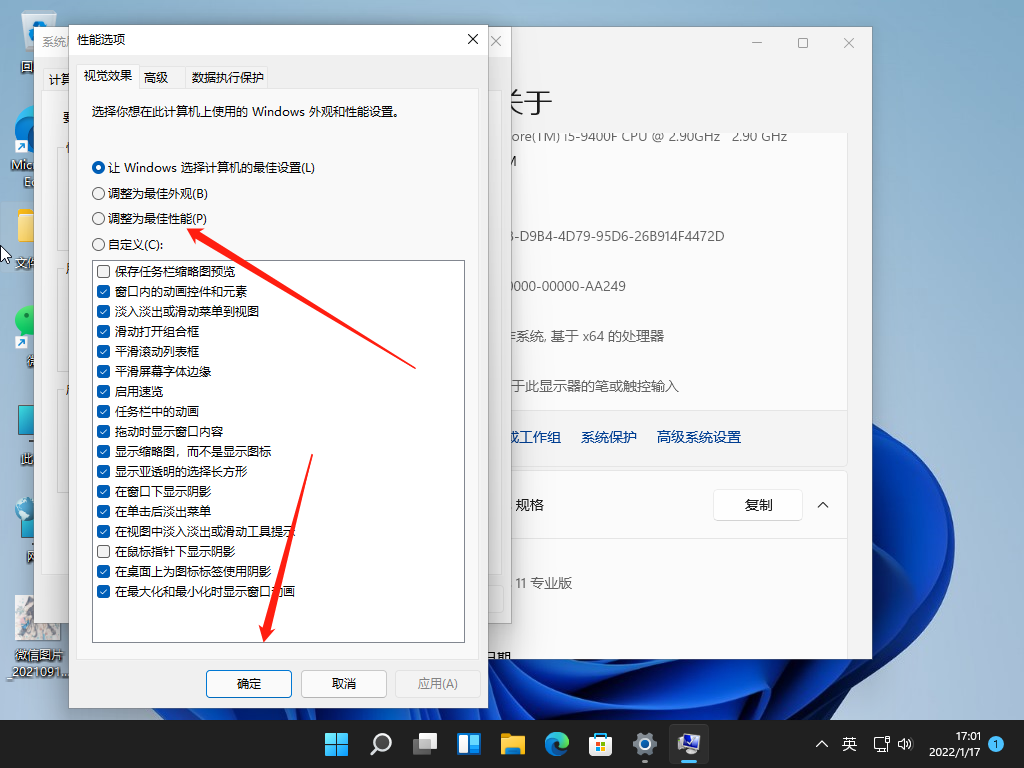
以上即是Win11那么卡怎么办的解决方法啦,希望能帮助到大家。
以上就是电脑技术教程《Win11那么卡怎么办的解决方法》的全部内容,由下载火资源网整理发布,关注我们每日分享Win12、win11、win10、win7、Win XP等系统使用技巧!升级windows11配置要求的介绍
由于微软已经官宣将于20211年的10月5日正式推出windows11的免费更新推送,因此有许多小伙伴们就想知道自己的电脑硬件是否符合升级要求,下面看看升级windows11配置要求的介绍吧.






